用AI工具做PPT时,想让它完全按你的想法来,尤其是在动画和配色这种细节上,确实有点麻烦。很多AI工具的逻辑是先快速生成内容框架,然后再让你自己去调整细节。直接在第一步的指令里就把所有动画、配色方案定死,目前大部分工具还做不到那么精准。但这不意味着我们没办法控制,只是需要换个思路,分两步走。
先搞定配色,这比你想象的要简单
多数AI PPT工具都把配色方案做成了一个“主题”或“模板”功能,生成内容后可以一键切换,非常方便。你很少能在初始指令里通过输入“请使用带有科技感的蓝绿色调”就得到完美结果。AI对这种感性的描述理解起来还是有偏差。
正确的做法是:
第一步:先让AI生成内容。
先把你的核心内容、大纲、要求丢给AI,比如“帮我生成一个关于AI在市场营销中应用的五页PPT”。这时候别太纠结颜色,先让它把文字、图片、基本布局搞定。
第二步:在AI工具里调整配色方案。
内容生成后,几乎所有的主流AI PPT工具都会提供一个“设计”或“主题”面板。
-
用预设主题: 这里通常会有很多现成的配色方案,比如“专业”、“活泼”、“简约”。你可以一个个点击预览,看到整个PPT的颜色跟着变化,找到最顺眼的那个。像Canva的Magic Design或者Beautiful.ai就提供了大量预设模板,点一下就能全局应用。
-
自定义品牌颜色: 如果你有固定的品牌颜色,事情就更简单了。很多工具,比如Beautiful.ai和SlideSpeak,都支持“品牌工具包”或自定义主题的功能。 你可以把你公司logo的颜色、标准的字体色、背景色的HEX色值(比如#003366)直接输入进去。 这样AI生成的所有图表、标题都会自动使用你设定的颜色,保证了视觉上的统一。 比如,在Beautiful.ai里,你可以在“Theme”里编辑颜色,甚至可以为正面和负面数据(比如图表里的涨跌)设置特定的颜色。
-
手动微调单页颜色: 有时候,你可能只是想突出某一页的某个元素,比如把背景换个深色来强调一张图片。大部分AI工具也支持这种单页的微调。 你可以选中那一页的背景或者某个形状,然后单独修改它的颜色,这跟在PowerPoint里的操作逻辑差不多。
我自己的经验是,先用AI把基础框架搭好,然后花几分钟在它的“主题”功能里选一个最接近我想要的配色方案。如果这个方案里某个颜色不太对,比如标题的蓝色太亮了,我会再进入自定义设置,把那个蓝色换成我们公司标准的深蓝色。整个过程不会超过五分钟,比自己一页一页去调色快得多。
再来看过渡动画,这个就比较“看人下菜”了
过渡动画这块,AI工具的能力就差别很大了。不像配色方案那样基本是标配功能,动画的控制权要分散得多。直接通过指令,比如“给每一页都加上淡入淡出效果”,绝大多数AI工具是听不懂的。
目前主要有三种情况:
1. AI工具自带动画效果,但需要手动添加
很多AI工具,比如Gamma或者Canva,本身就提供了一些动画选项。 但它不是在你输入指令的时候指定的,而是在PPT生成之后,你一页一页或者全局去设置的。
操作步骤通常是:
- 生成PPT内容: 同样,先让AI把内容吐出来。
- 找到动画/过渡菜单: 在编辑界面,找到类似“动画”(Animate)或“过渡”(Transition)的按钮。
- 选择效果并应用: 点击后,它会给你一些选项,比如“渐变”、“推入”、“擦除”等等。你可以选择一个,然后选择“应用到所有幻灯片”。
这种方式的好处是操作简单,坏处是选择有限。AI提供的通常都是最基础的几种动画,如果你想要一些特别复杂或者有创意的效果,它可能给不了。比如Gamma的AI可以给图片加上一些动态效果,但主要是针对单个元素,而不是复杂的页面切换。
2. AI工具完全没动画功能,需要导出再编辑
一些更专注于内容生成的AI工具,比如Tome,它本身可能就没有内置的动画功能。 它的逻辑是帮你快速理清思路和故事线,视觉呈现上保持简洁。
这时候,唯一的办法就是“导出”。
- 先在AI工具里完成所有内容和设计:把文字、图片、图表、配色全部搞定。
- 导出为PowerPoint文件 (.pptx):这是最关键的一步。现在很多AI工具都支持导出到PowerPoint,并且兼容性做得不错。
- 在PowerPoint里添加过渡动画:打开导出的文件,这时候它就是一个标准的PPT了。你可以在“切换”选项卡里,随心所欲地添加你想要的任何动画效果,比如经典的“平滑”切换。 你可以给每一页设置不同的动画,调整速度和方向,控制权完全在你手里。
我自己就经常这么干。用AI节省了80%的内容创作和排版时间,最后导出到PowerPoint里,花10分钟统一加一个干净利落的“淡出”过渡效果,整个PPT的专业感就上来了。这是一种非常实用的折中方案。
3. 微软Copilot:一个特例
如果你用的是微软自家的Microsoft 365 Copilot,情况会稍微有些不同。因为它深度集成在PowerPoint里,理论上你可以用更自然的语言去指挥它。 比如,在生成内容后,你可以直接在Copilot的聊天框里输入:“给这张幻灯片上的图表添加一个浮入的动画效果”,或者“把所有幻灯片的切换效果统一设置为‘形状’”。
不过根据目前的实际体验,这种指令的成功率并不是100%,有时候AI还是会理解错。但相比其他工具,它确实提供了更直接的控制方式。
总的来说,别指望一个指令就能让AI搞定所有动画和配色。正确的工作流是:先用AI生成核心内容和基础布局,然后利用AI工具内置的设计和主题功能快速调整配色,最后,如果对动画有要求,就导出到PowerPoint里进行精细化处理。 这样既利用了AI的效率,又保留了自己对最终效果的控制权。



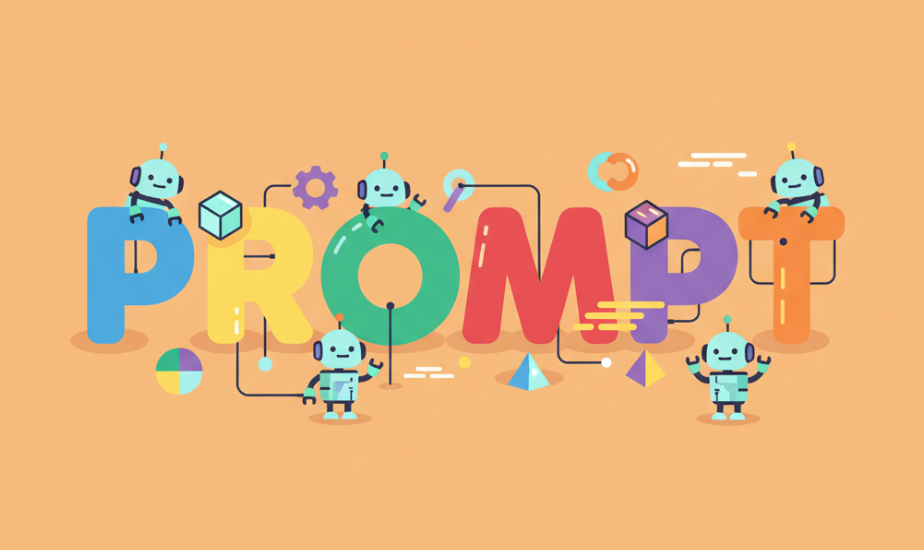
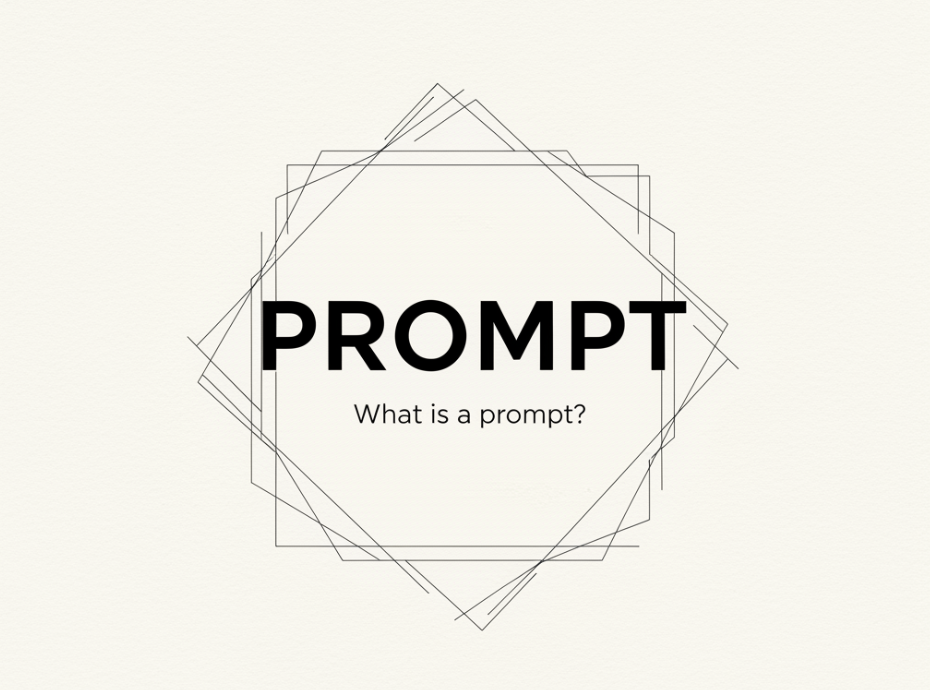
评论前必须登录!
注册